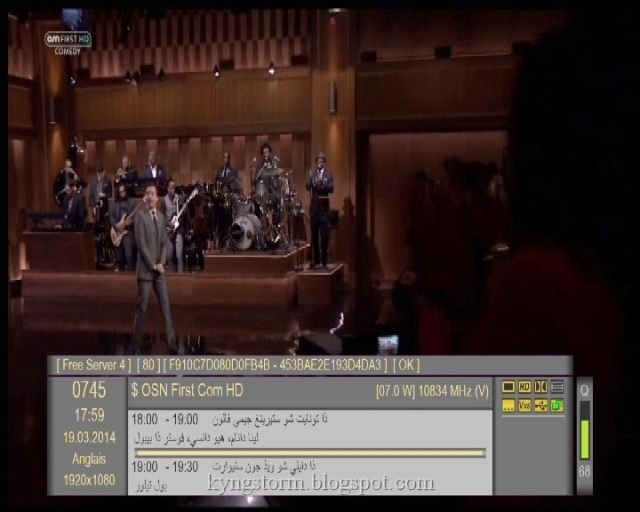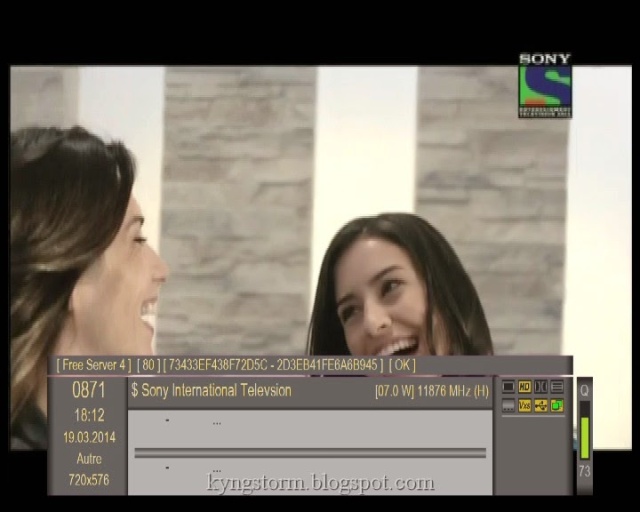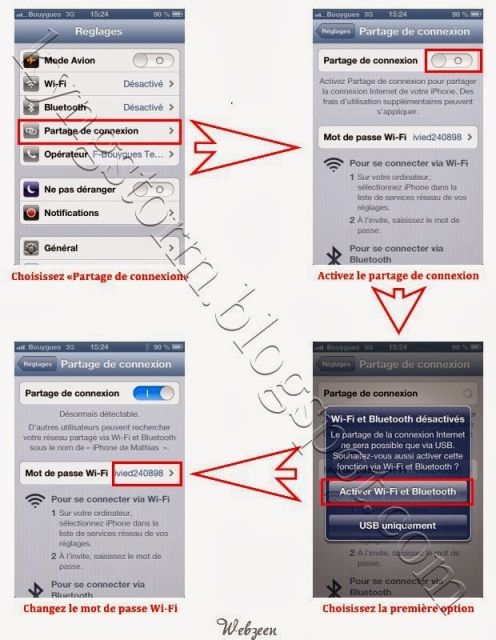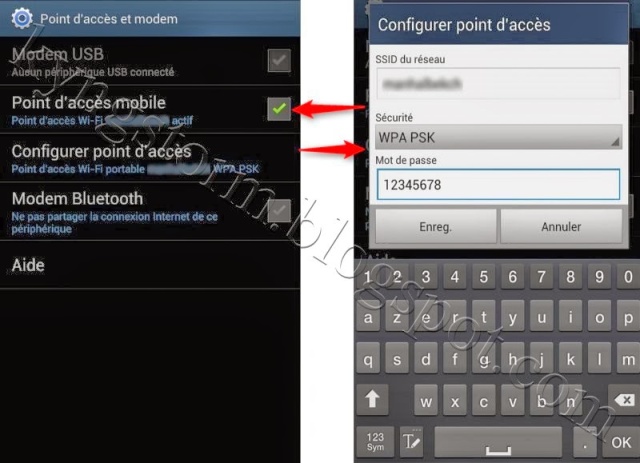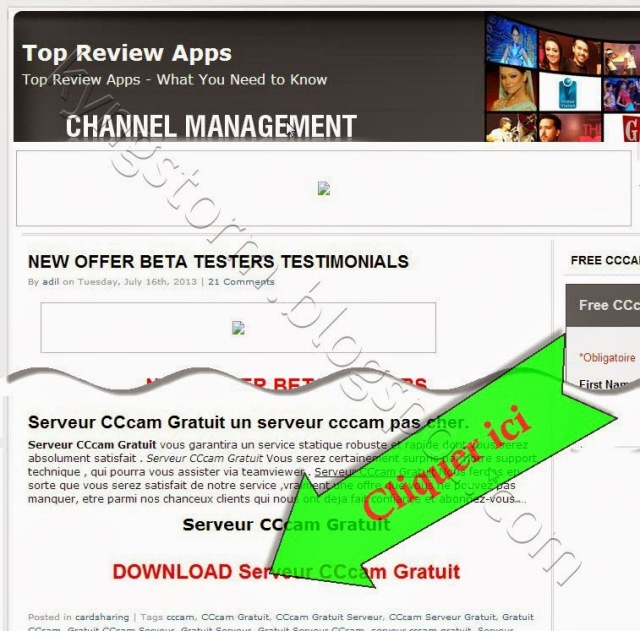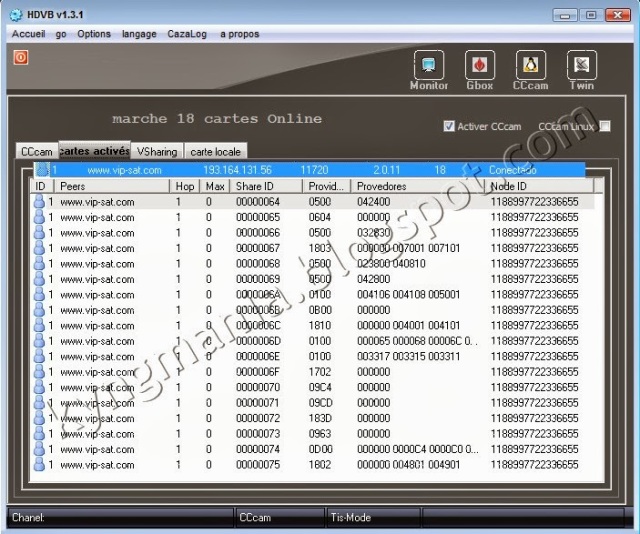Archives de Catégorie: Serveurs Gratuits
Générateurs Cccam Gratuits ! A tester

Suivi des Serveurs Gratuits et Dongle
|
Les free servers dépendent de la stabilité de la connexion internet et le dongle dépend de la qualité du signal. Mais même dans des conditions parfaites, les free servers restent plus stables, plus fiables et beaucoup plus rapides que le dongle.
|
Suivi des Serveurs Gratuits et Dongle
|
Les chaînes beIN SPORTS HD sur AB3 – Eutelsat 5 West A – 5°W, transpondeur 11096 V, ont été ajoutées aux Serveurs Gratuits et Dongle… Enjoy !
|
Serveurs Gratuits avec un SmartPhone
| Pour compléter toutes les solutions possibles permettant de disposer d’une connexion internet et de profiter des serveurs gratuits, nous vous indiquons comment utiliser votre smartphone android ou iphone comme routeur.
|
Avec un iphone
Pour utiliser votre iPhone comme routeur, suivez les étapes suivantes :
1. Sur l’écran d’accueil, rendez-vous dans le menu « Réglages »;
2. Une fois dans les réglages, appuyez sur « Partage de connexion »;
3. Sur l’écran de partage de connexion, activez l’option en appuyant dessus;
4. Un message vous laisse le choix entre « Activer Wi-Fi et Bluetooth » et « USB uniquement », choisissez la première option.
5. Changez (ou non) le mot de passe qu’Apple attribue par défaut pour votre connexion et retenez-le;
6. Ça y est, votre iPhone vient d’être basculé en point d’accès Wi-Fi ! Maintenant, il ne vous reste plus qu’à détecter la connexion depuis un HD200s, un HD100 (+clé) ou un PC.
Source : webzeen.fr
Avec un smartphone sous Android
Pour activer le partage du wifi sur votre smartphone ANDROID :
Aller dans Paramètres > Sans fil et réseaux > Point d’accès et modem puis cliquer sur « Configurer point d’accès » ensuite indiquer le SSID (le nom de votre réseau wifi) le type de cryptage du réseau et saisir un mot de passe 12345678 par exemple comme sur l’image ci-dessous :
Serveurs Gratuits avec clé 3G
| Il est possible de profiter des serveurs gratuits avec une clé 3G à condition de disposer d’un modem/routeur comme le Dlink Dsl 2750u doté d’un connecteur usb pour l’accès à internet avec une clé 3G et de partager la connexion via un câble ethernet ou le wifi.
|
En effet le modem/routeur D-Link DSL-2750U, qui est disponible sur le marché algérien (autour 4500 à 5500 DA), dispose d’un connecteur USB à l’arrière, près du switch ethernet qui permet à l’utilisateur d’y connecter une clé 3G Mobilis ou Ooredoo. Une fois la clé connectée à l’arrière du modem, il suffit d’accéder à l’interface de configuration du modem (rubrique 3G) et d’y configurer les identifiants d’accès à Internet. Le modem se charge de se connecter à internet à l’aide la clé 3G et de partager la connexion internet via le câble ethernet ou en Wi-Fi avec le récepteur.
Le connecteur usb du modem/routeur D-Link Dsl 2750u sert également à partager un disque dur externe ou une imprimante.
Schéma de principe
Liste des clés 3G compatibles
Par exemple la clé 3G mobilis est la HuaWei E173. Télécharger la liste des clés 3G compatibles avec le modem/routeur D-Link 2750u arrêtée au 07/11/2013.
2- Connecter le modem au réseau électrique à l’aide du câble d’alimentation 12 VDC fourni puis allumer le modem.
3- Saisir l’IP par défaut du routeur (192.168.1.1) dans le champ de l’adresse url de votre navigateur.
4- Pour accéder à l’interface de configuration du routeur un username et un password vous seront demandés. Saisir le mot « admin » pour les deux.
Mise à jour du firmware
IMPORTANT : Vérifier au bas du modem, la version de l’équipement (hardware), vous lirez : H/W Ver: Ax, Bx, Cx ou D. Ne pas installer un firmware qui ne correspond pas à votre équipement !
La mise à jour du firmware ne peut se faire qu’à travers un câble ethernet reliant le PC au modem et non par wifi.
1- Maintenir le bouton reset enfoncé (à l’aide d’une aiguille), et allumer le modem, jusqu’à ce que le led de l’alimentation s’éclaire en rouge.
2- Aller dans Management > Update Software, charger le fichier image de mise à jour que vous avez préalablement enregistré sur votre PC puis cliquer sur « Update Software ».
Configuration 3G
1- Aller dans « 3G connection » puis pour « Primary up link » mettre « dongle 3G«
et pour « Backup up link« mettre « ethernet« . Cliquer sur « Apply/Save« .
2- Aller dans « Storage Service » et assurez-vous que la case « usb sharing » est bien cochée.
3- Pour configurer la 3G, aller dans « 3G » et entrer les données suivantes : APN = internet, Username = internet, Password = internet et Dialup number = *99# puis cliquer sur « Apply/Save ». Redémarrer le modem.
Le Serveur Cccam Gratuit Tempête (العاصفة) est de retour !
|
10000 users
Six serveurs : 6×33 cartes Hop 1
(JSC+, Art,Bis, Sky Al It Uk, C+ Csat, D+ Sp… Tous les bouquets) |
 Obtenez par vous-même les MAJ !.
Obtenez par vous-même les MAJ !.
1. Aller sur le site du propriétaire et cliquer sur « DOWNLOAD Serveur CCcam Gratuit »
2. Résultat :
3. Copier les liens dans votre navigateur pour télécharger les clines.
N.B. : Ces serveurs appartiennent à Adil Jadir propriétaire du site topreview.com et n’ont aucun lien avec kyngstorm ou la Team Kyng.
URL : http://topreviewapps.com/free-cccam-server/
Skype ID : dwihi23
__________________________________________________
Liste des chaînes sur serveurs gratuits et dongle contrôlées par Kyng
|
Découvrez ci-après la liste des chaînes sur serveurs gratuits et dongle contrôlées par Kyng arrêtée au 25/11/2013. Elle regroupe 455 Service ID répartis sur cinq (05) satellites (AB3 5°W – Nilesat 7°W – Hotbird 13°E – Astra 19°E – Badr 26°E).
|
Comment tester des clines en ligne et sur PC
|
Découvrez comment tester des clines en ligne ou sur PC. Les clines fournies par un générateur et qui sont basées sur votre IP doivent être testées sur PC.
|
Tester une cline en ligne
Vous pouvez le faire sur le site cardsharing qui utilise un code de couleurs :
- En vert : Bonne cline et les user/pass sont corrects.
- En orange : Bonne cline mais déjà utilisée par quelqu’un d’autre.
- En rouge : Mauvais paramètres (username/password).
- En gris : Serveur off ou très lent. Erreur de syntaxe ou le serveur n’a pas répondu dans le temps alloué.
Il suffit de coller la cline ou plusieurs dans le cadre réservé à cet effet et de cliquer sur «Process». Puis, si la cline est en vert on peut voir le nombre de cartes et les bouquets disponibles sur le serveur en cliquant sur « Get shares« .
N.B. : Ne pas utiliser ce testeur pour les clines données par un générateur sur la base de votre IP. Dans ce cas, il donne de fausses indications.
Tester une cline sur PC avec HDVB
Sous Win7, HDVB doit être exécuté en tant qu’administrateur. Cliquer sur l’icône «cccam» puis sur « cccam.cfg » pour ouvrir le fichier de configuration. Y coller la cline comme celle utilisée comme exemple en rajoutant « 0 » à la fin :
C: http://www.vip-sat.com 11720 9856ksi8 ben-mos 0
Décocher/Cocher « Activer cccam » et cliquer sur « cartes activés ».
Tester une cline sur PC avec Dz MPSC
Ouvrir en premier lieu le fichier « MPSC.cfg » et coller sous [CCcam_Servers] la cline comme celle utilisée comme exemple en rajoutant « 1 0 » à la fin :
Server0=www.vip-sat.com 9856ksi8 ben-mos 11720 1 0
Enregistrer et fermer le fichier.
Lancer l’application Dz Multi Pro Sharing puis cliquer sur l’icône de connexion au serveur qui passe de rouge à vert et enfin sur « Connection Info ».